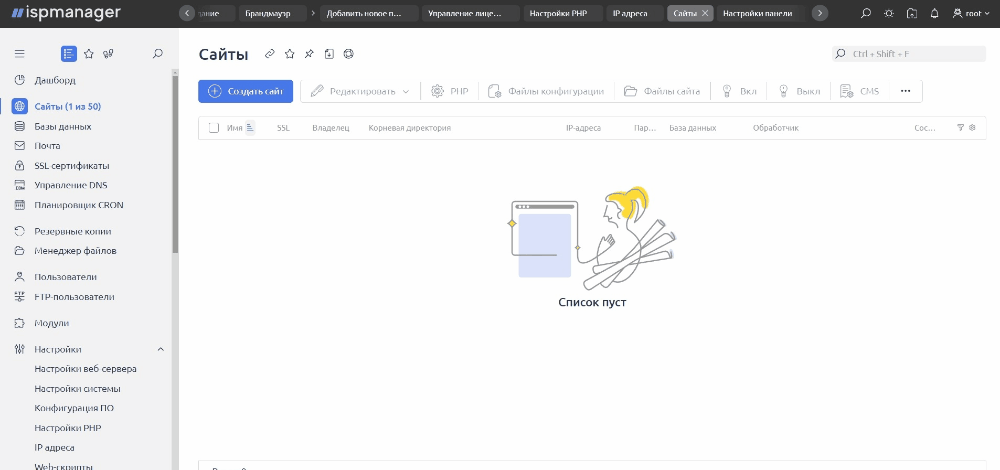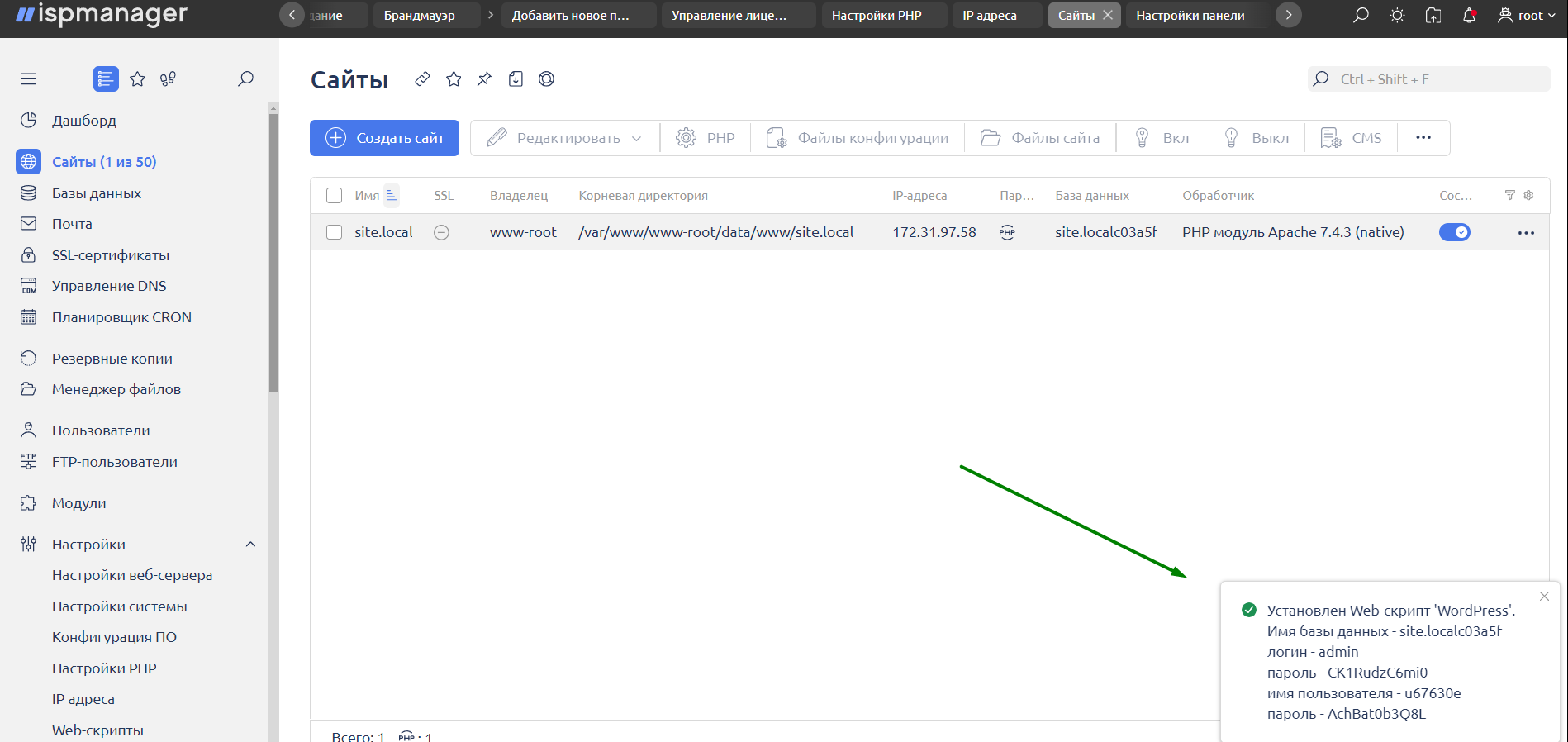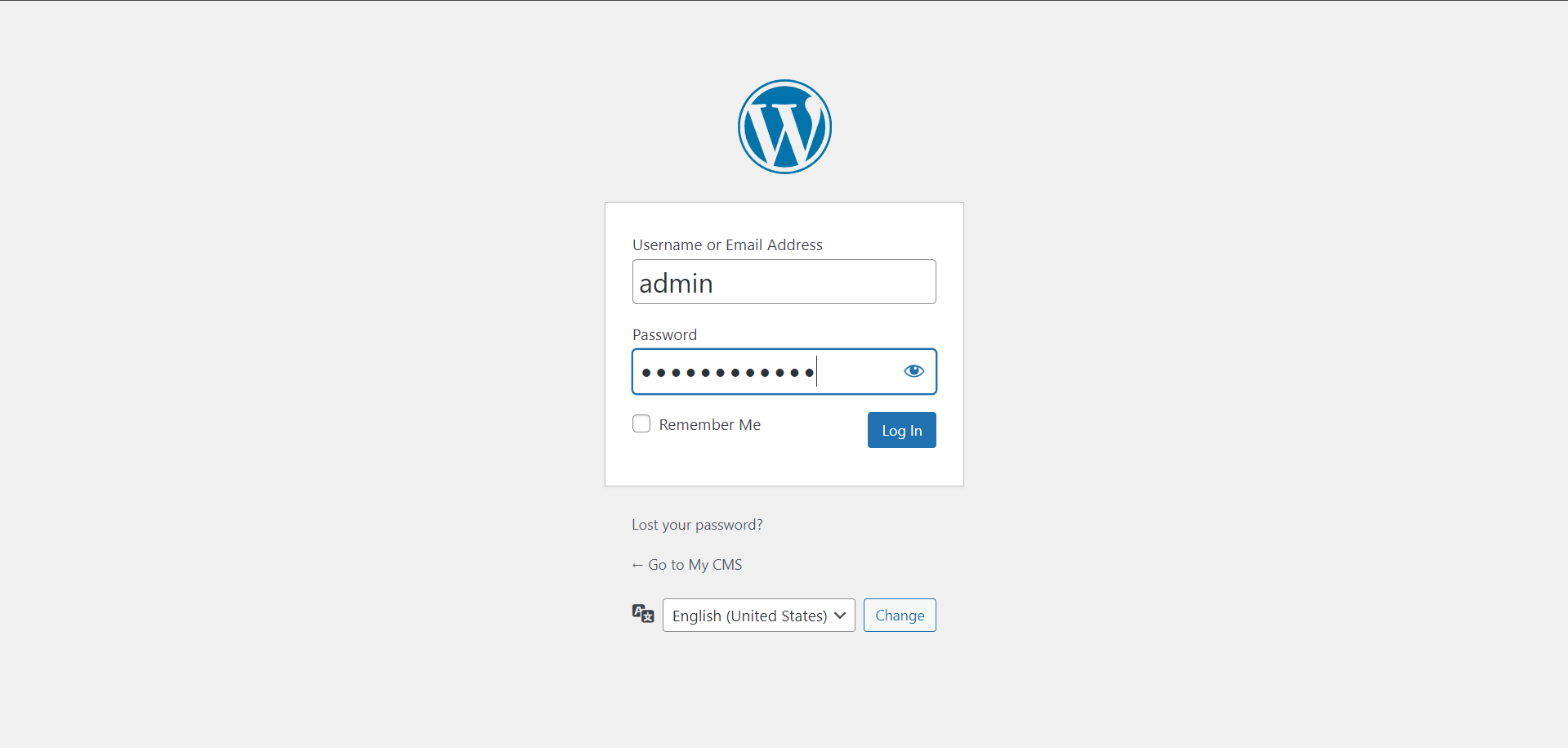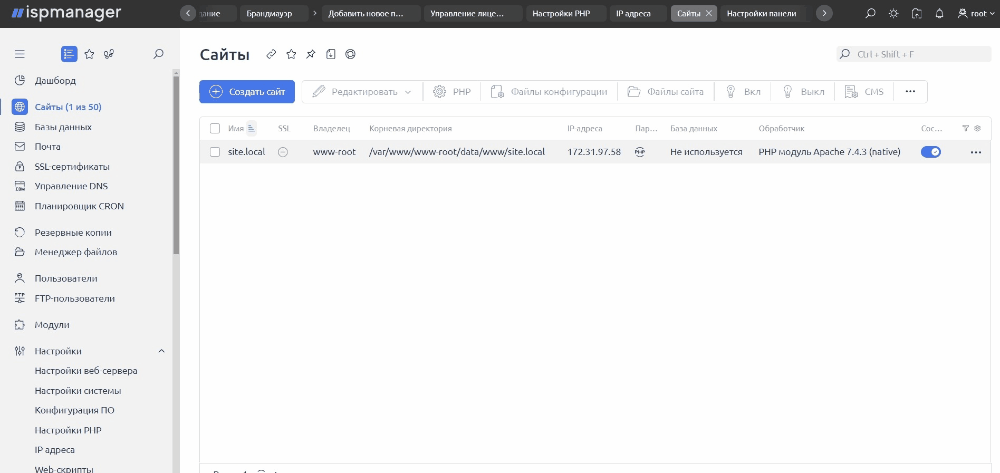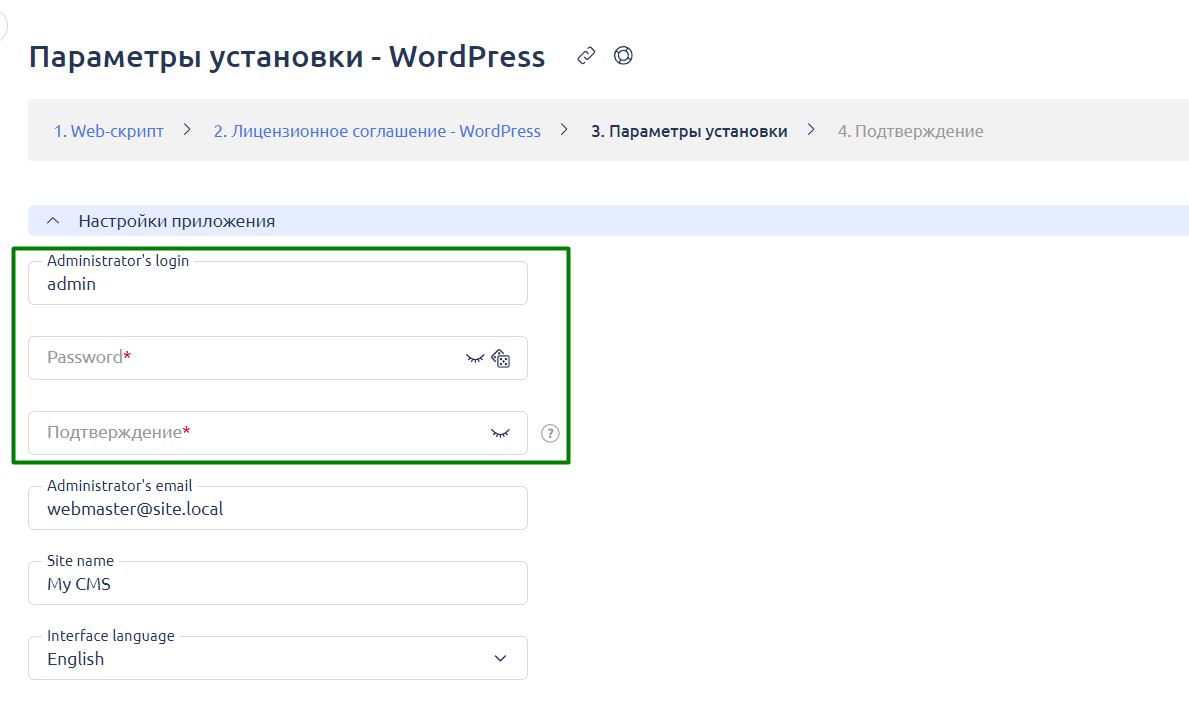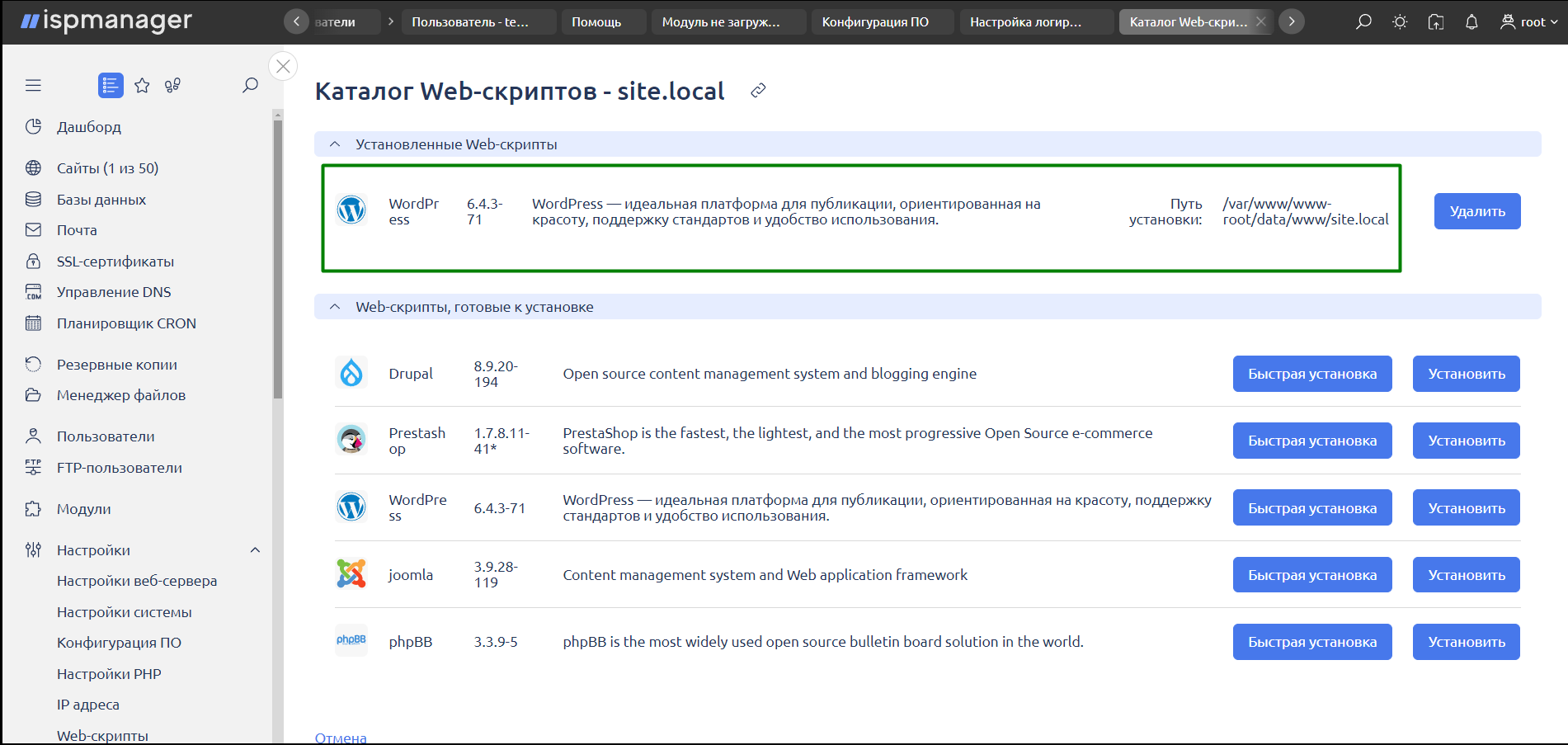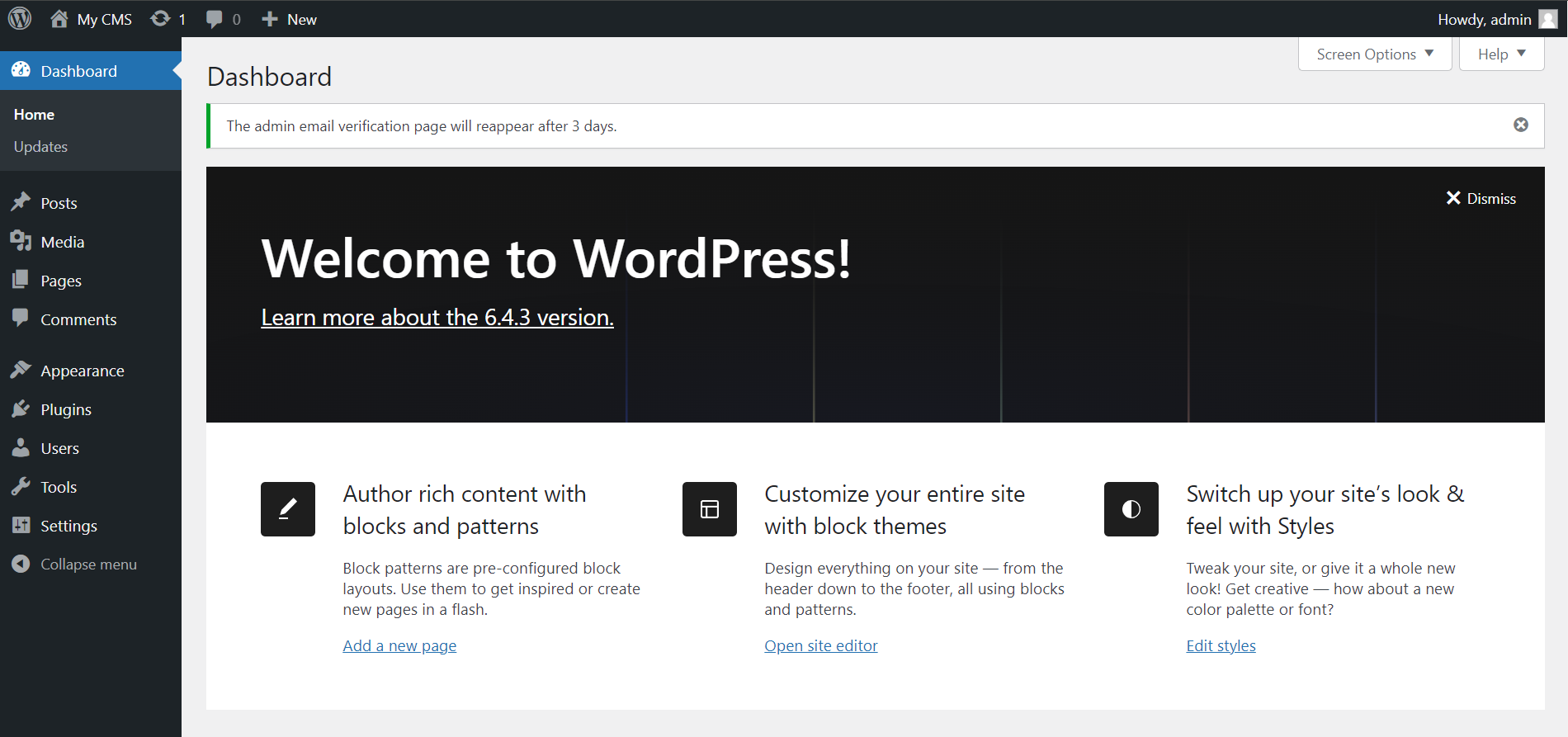В панели ispmanager CMS можно установить двумя способами:
- сразу при создании сайта,
- через web-скрипты — если при создании сайта вы не выбирали установку CMS.
Самый удобный способ установки CMS в ispmanager — при создании сайта
- Переходим в левом боковом меню в раздел «Сайты» и создаем сайт.
- Заполняем все поля и во вкладке CMS выбираем WordPress.
- Нажимаем кнопку «Далее» — сайт создан.
Важно. В правом углу появилось уведомление с данными для входа в админку Wordpress. Эти данные нужно записать и сохранить.
Заходим в админку Wordpress. Для этого в адресной строке браузера к нашему домену добавим /wp-admin (или /wp-login.php):
https://site.local/wp-admin или https://site.local/wp-login.php
Установка CMS в ispmanager web-скриптом
Способ установки ispmanager web-скриптом выглядит так:
Переходим в «Сайты» и выбираем:
- Нужный сайт.
- Крайний правый раздел верхнего меню CMS.
- Строка Wordpress.
- Кнопка Установить. Удобнее выбирать ее, а не Быстрая установка — так удобнее сохранить данные для входа в админку.
Важно. Записать и сохранить данные для входа в админку Wordpress на шаге Параметры установки в разделе Настройки приложения
Подробнее, как добавить свой сайт в панель в документации ispmanager →
Нас читает уже более 35 000 человек
Подпишитесь и получите промокод на 10% скидки на новые лицензии ispmanager!
Выбирайте интересное вам: новости ispmanager, подборка статей для начинающих веб-специалистов, всё для матёрых разработчиков или предложите свой вариант рассылки
Благодарим за интерес к рассылке от ispmanager!
На ваш почтовый адрес: отправлено письмо с просьбой подтвердить свой email.
Сразу после подтверждения почтового адреса мы вышлем вам обещанную скидку за подписку.
*Если вы не получили письмо, пожалуйста, проверьте правильно ли был указан почтовый адрес и попробуйте заполнить форму еще раз.